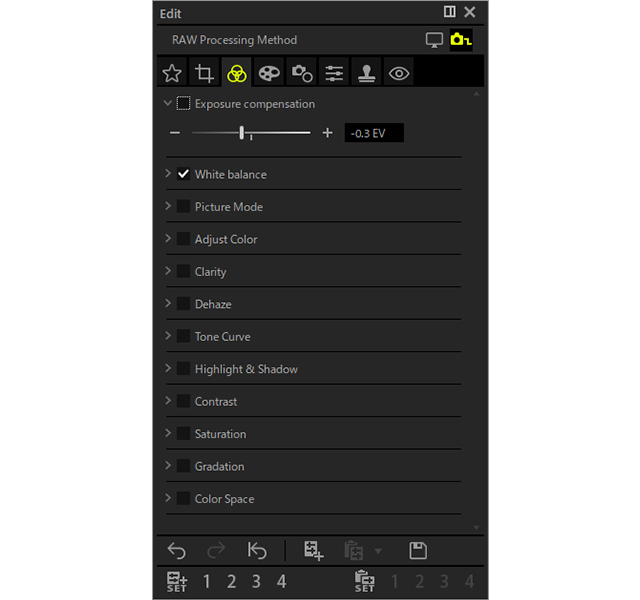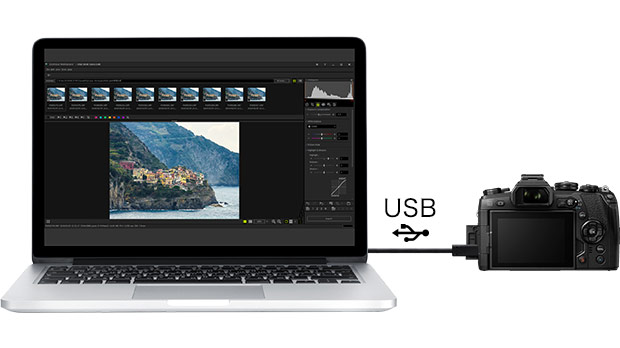OM
Workspace
OM
Workspace
Die OM Workspace-Software hat alle Merkmale, um den Anforderungen von Profi-Fotografen gerecht zu werden. Darunter ein anpassbares Bildschirmlayout und eine High-Speed-RAW-Vorschau, die verschiedene Arten von Fotografie-Workflows unterstützt.
Eine neue Funktion zeigt jetzt Serienaufnahmen an, die nach Auslöser gruppiert sind, um einfacher Bilder ansehen zu können, einschließlich einer großen Anzahl von Serienaufnahmen.
Schalten Sie ”Serienaufnahmen gruppieren” ein, um Gruppen von Serienaufnahmen je nach Auslöser oder Szene anzuzeigen. Diese Funktion erleichtert die Suche spezifischer Szenen unter den aufgezeichneten Bildern.
Sie können auch die Schaltfläche > auf jeder Serienaufnahmegruppe anklicken, um nur diese Gruppe anzuzeigen.
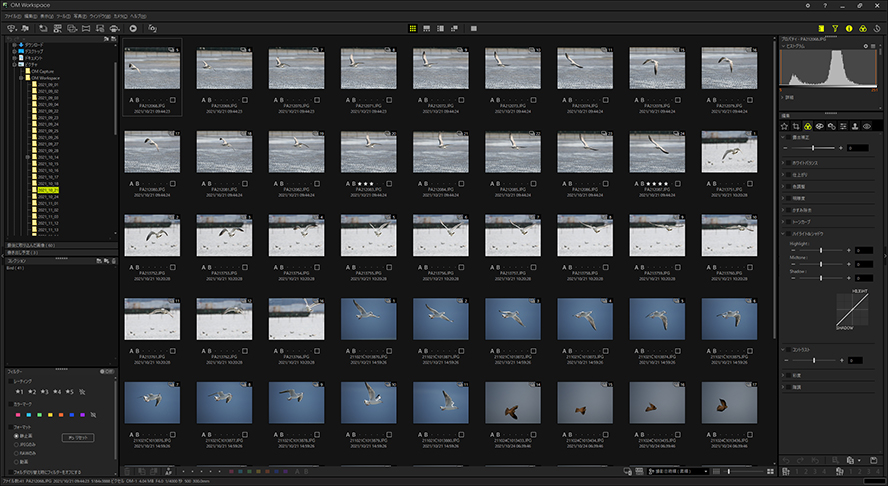
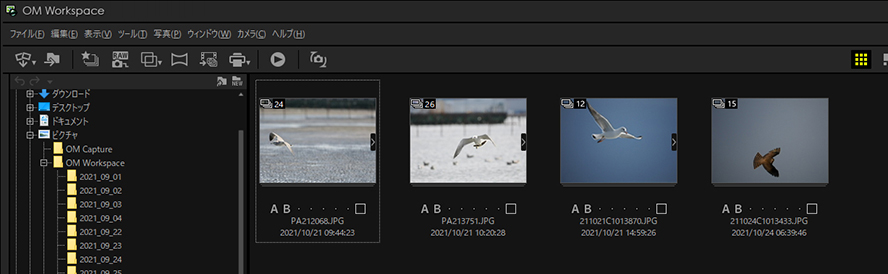
Der Bildschärfe-Analysator bewertet die Schärfe in jeder Gruppe von aufgenommenen Bildern während der Serienaufnahme und sortiert diese dann nach Fokussierung.
Diese Funktion erleichtert die Überprüfung der Schärfe in großen Gruppen von Serienaufnahmen.
Zusätzlich zur Bewertung der Schärfe im AF-Rahmen bei der Bildaufnahme können auch Position und Bereich zur Bewertung der Schärfe nach Belieben in einem Bild eingestellt werden.
Die Bildanalyse verfolgt automatisch den spezifischen Bewertungspunkt und -bereich, auch wenn sich das Objekt im Rahmen bewegt.
Bewertungsbilder mithilfe der Bewertungsergebnisse der Bildschärfe ermöglichen, die Bilder nach Bewertung zu filtern und anzuzeigen, wobei die Bilder somit leichter ausgewählt werden können.
Zu beachten ist, dass die Bilder in der Reihenfolge der relativen Bewertung innerhalb der Gruppe sortiert werden. Die Bilder werden auch sortiert, wenn sie alle unscharf (verschwommen) sind.
Die Bilder werden sortiert, auch wenn sie alle unscharf sind (verschwommen).
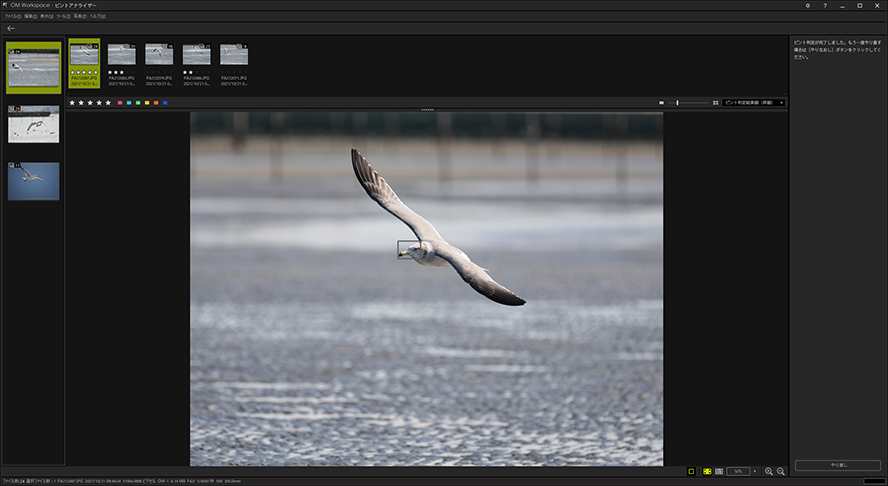

Klicken Sie einfach auf eine bestimmte Stelle, um zu einer um 100 % vergrößerten Ansicht zu wechseln, wenn Sie die Schärfe oder bestimmte Details überprüfen möchten. Der Vergrößerungsfaktor kann ebenfalls angepasst werden.
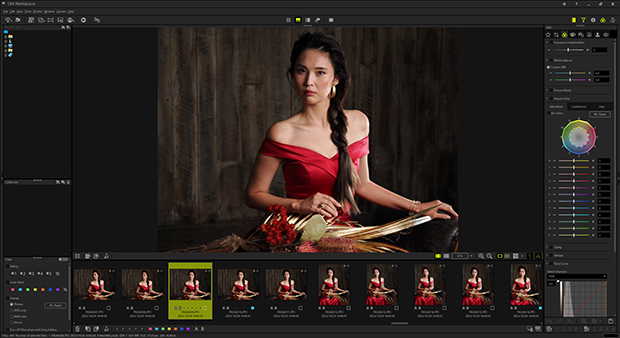 Normale Ansicht
Normale Ansicht
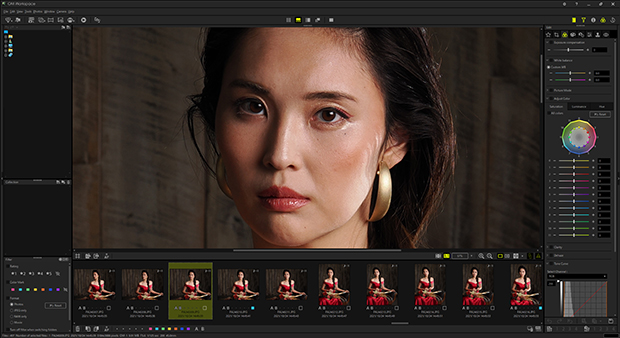 Vergrößerte Ansicht
Vergrößerte Ansicht
Mithilfe dieser Funktion können mehrere Bilder gleichzeitig auf dem Bildschirm angezeigt werden. Wenn bestimmte Bereiche zum Vergleich vergrößert werden, kann die Anzeige synchronisiert werden.
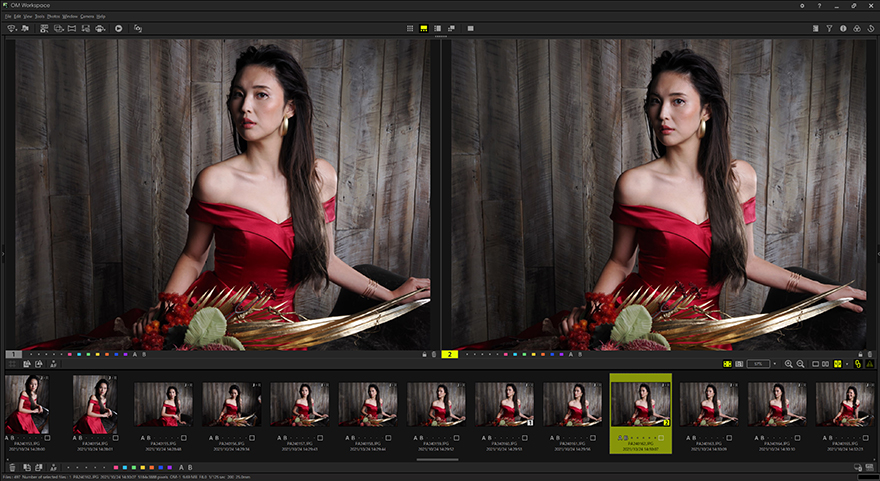
Jetzt werden fünf Bewertungsstufen unterstützt, anhand derer Bilddaten nach Priorität und Wichtigkeit geordnet werden können. Bilder können nach der Bewertung gefiltert werden.
Die Bewertungen die auf den unterstützten Kameras*1 eingestellt sind, werden auch angewandt.
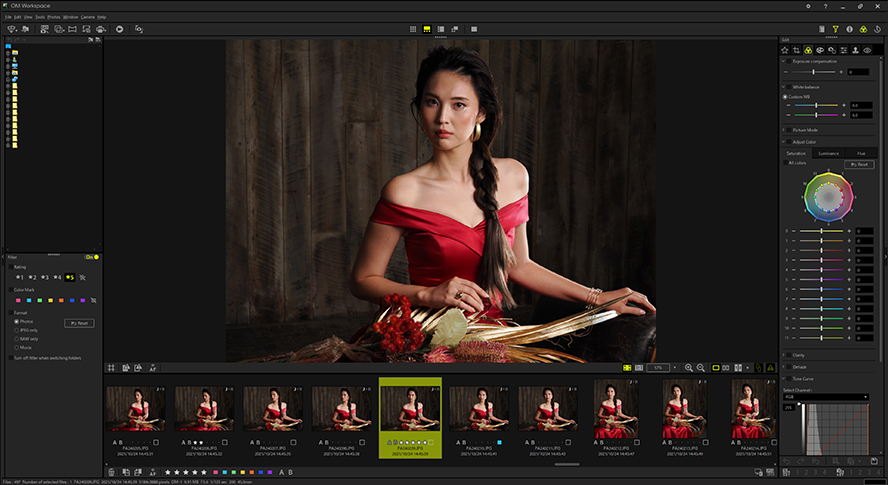
Drehen/umkehren, Beschnitt/Neigungskorrektur, Belichtungskorrektur, Weißabgleich, Farbkorrektur (Farbsättigung, Helligkeit, Tönung), Klarheit, Dehaze (Dunst entfernen), Gradationskurve (Farbstufenkorrektur), Lichter & Schatten, Kontrast, Farbsättigung, Tonwertkorrektur, Art Filter, Farbfilter, Shading-Korrektur, Verzeichnungskorrektur, Fisheye-Korrektur, Keystone-Korrektur, Schärfe, Unscharf-Maskierung, Rote-Augen-Korrektur, Videobearbeitung (kombinieren, schneiden, extrahieren)
OM Workspace ist mit unterschiedlichsten Bearbeitungsfunktionen zur Endbearbeitung der Bilder ausgestattet.
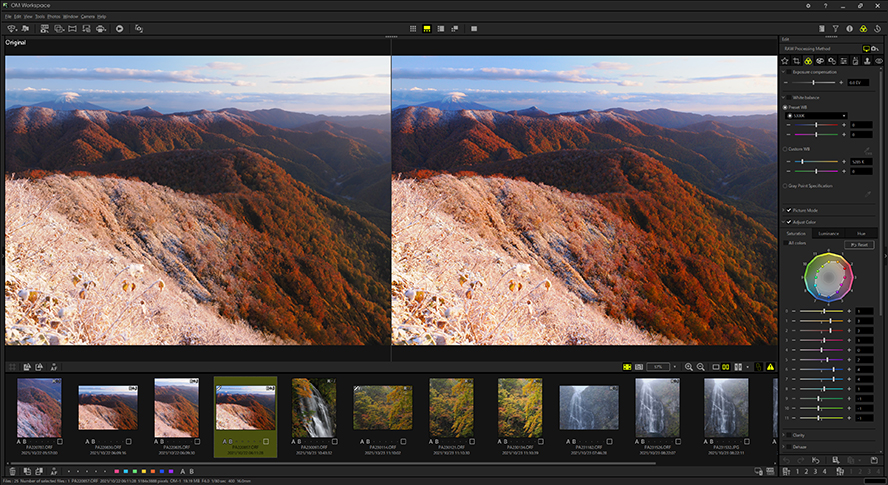
In OM Workspace werden automatisch RAW-Verarbeitungs- und Bearbeitungsdetails, wie die Einstellung von Weißabgleich oder Farbtonkurve, aufgezeichnet. Es ist einfach, wieder zu den Originaleinstellungen zurückzukehren. Bearbeitungsdetails können auch kopiert und in ausgewählte Bilder eingefügt werden. Vier Einstellungen sind verfügbar, um die Änderungen unter einem Namen zu speichern.
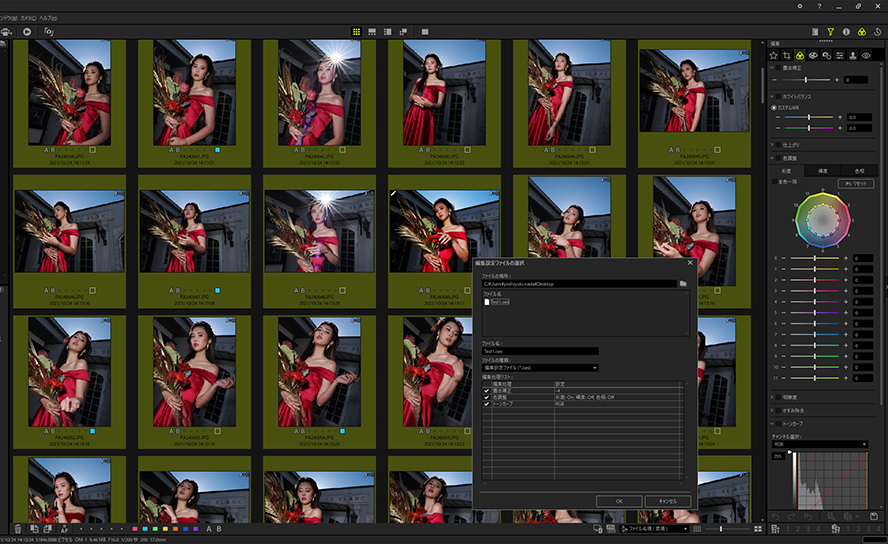
Deep Learning wird verwendet, um den optimalen NR-Pegel (Rauschunterdrückung) auf die Bilder, die bei hohen Empfindlichkeitseinstellungen aufgenommen wurden, anzuwenden.
Es kann an den RAW-Dateien auf unterstützten Kameras*1 angewandt werden, um Bilder mit geringerem Rauschen zu generieren.
Die folgenden Parameter können mit AI-Rauschunterdrückung verwendet werden.
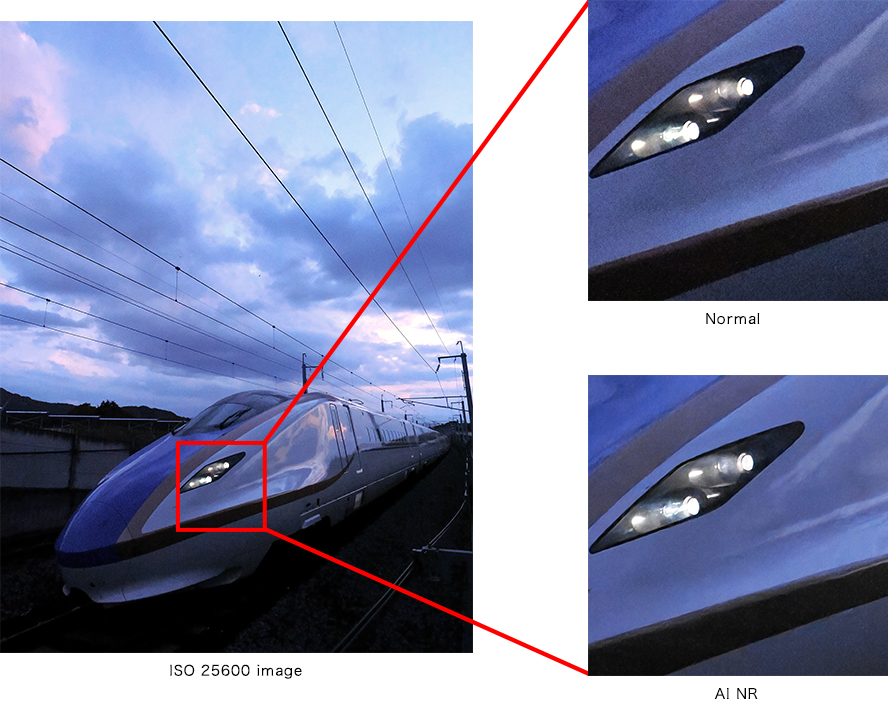
Durch den Anschluss eines PCs und einer unterstützten Kamera*1 via USB ist eine Hochgeschwindigkeits-RAW-Verarbeitung mittels Hochgeschwindigkeits-Bildbearbeitungs-Engine möglich. Zusätzlich können bei einigen Modellen*2 alle RAW-Verarbeitungsparameter, einschließlich OM Workspace (außer KI-Rauschunterdrückung) mithilfe der Bearbeitungspalette angewandt werden.
Bei Verwendung von E-M1X, E-M1 Mark III oder E-M1 Mark II